3D сечение |
  
|
Вызов команды:
Пиктограмма |
Лента |
|
3D Модель > Построения > 3D сечение Чертёж > 3D Модель > 3D сечение Сборка > Построения > 3D сечение Листовой металл (3D) > Построения > 3D сечение Поверхности > Построения > 3D сечение Сварка > Построения > 3D сечение Примитив > Построения > 3D сечение Вид > 3D Модель > Применить сечение > Создать сечение Рабочая плоскость > 3D Модель > 3D сечение |
Клавиатура |
Текстовое меню |
<3SE> |
Построения > 3D сечение Вид > Сечение > 3D сечение |
Также команду можно вызвать из панели Вид и из контекстного меню, вызываемого по нажатию ![]() на пустом месте 3D сцены в режиме ожидания команды:
на пустом месте 3D сцены в режиме ожидания команды:
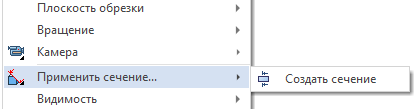
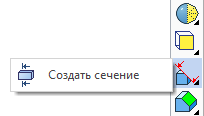
3D сечение – вспомогательный 3D элемент построения T-FLEX CAD. Оно используется как секущий объект при создании 2D проекций (для получения разрезов и сечений), в операции Отсечение.
3D сечение может учитываться при визуализации объектов 3D сцены, позволяя быстро оценить внутреннюю структуру модели, не изменяя её.
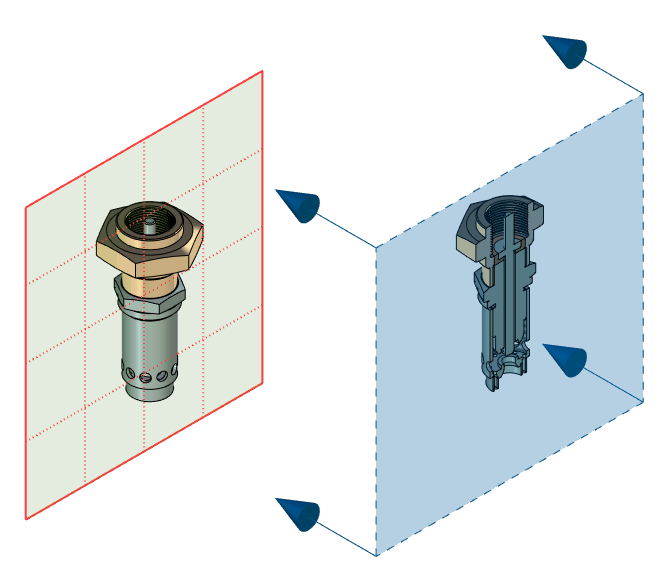
В 3D сцене сечение отображается пунктирными линиями, показывающими границы 3D сечения. Стрелки на изображении 3D сечения показывают направление сечения. Направление сечения определяет ту часть модели, которая останется в результате применения сечения к телам в 3D сцене.
Создание сечения
Для создания сечения необходимо после вызова команды ![]() 3D сечение выполнить следующие действия:
3D сечение выполнить следующие действия:
1.Выбрать тип сечения.
2.Задать положение и ориентацию сечения. Способ задания зависит от типа сечения.
3.Выбрать рассекаемые тела (необязательное действие).
4.Задать опции отображения результата сечения (необязательное действие).
5.Подтвердить создание сечения ![]() .
.
После вызова команды можно выбрать один следующих типов сечений с помощью кнопок, расположенных в окне параметров команды:
|
|
|
|
|
|
|
|
|
|
|
|
|
В отличие от остальных параметров, тип нельзя изменить после создания сечения.
Прозрачное редактирование сечений
3D сечение по плоскости, сечение плоским углом, октантом и параллелепипедом можно редактировать прямо в режиме ожидания команды, без вызова команды редактирования сечений. Для этого достаточно выбрать сечение в 3D окне с помощью ![]() . В 3D сцене появятся такие же манипуляторы, как и при создании сечения, позволяющие изменить положение, размеры и направление сечения.
. В 3D сцене появятся такие же манипуляторы, как и при создании сечения, позволяющие изменить положение, размеры и направление сечения.
Основные темы в этом разделе:
•Выбор рассекаемых тел для 3D сечения
•Отображение результата 3D сечения
•3D сечение плоским углом и октантом
См. также: